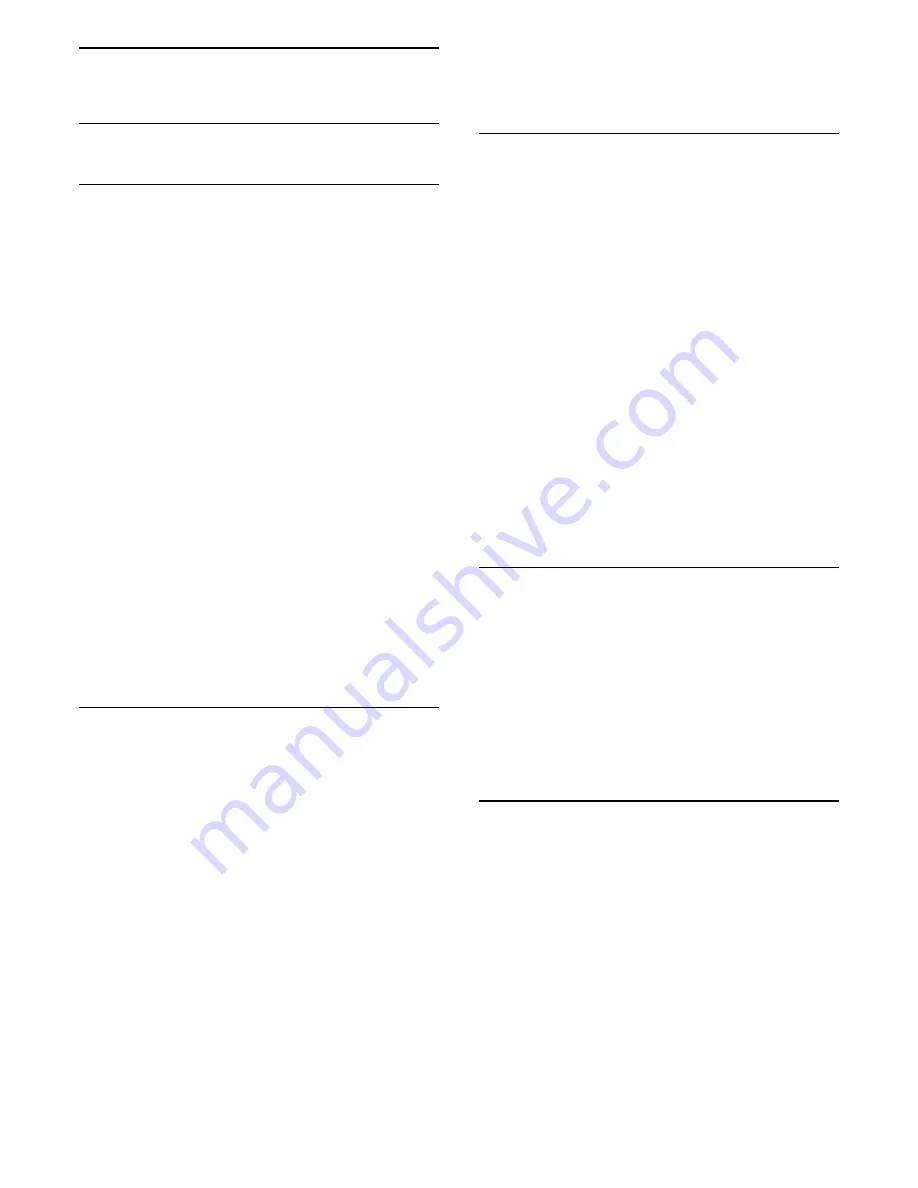
18
Ambilight
18.1
Ambilight, Til eller Fra.
Skift video
Du kan indstille Ambilight, så den følger videoens
eller lydens dynamik i et TV-program. Du kan også
indstille Ambilight til at vise en forudindstillet farvestil,
eller du kan slå Ambilight fra.
Hvis du vælger
Skift video
, kan du vælge én af de
typer, der skifter dynamikken på billedet på TV-
skærmen.
Sådan indstiller du Ambilight-stilen…
1 -
Tryk på
AMBILIGHT
.
2 -
Vælg
Skift video
.
3 -
Vælg den stil, du ønsker.
4 -
Tryk på
(venstre) for at gå et trin tilbage, eller
tryk på
BACK
for at lukke menuen.
De tilgængelige typer for
Skift video
er…
•
Standard
- Ideel til at se TV til daglig
•
Naturlig
- Følger billedet eller lyden så nøjagtigt
som muligt
•
Fordybet
- Ideel til actionfilm
•
Livagtig
- Ideel til visning i dagslys
•
Spil
- Ideel til spil
•
Komfort
- Ideel til en rolig aften
•
Slap af
- Ideel til afslapning
Skift lyd
Du kan indstille Ambilight, så den følger videoens
eller lydens dynamik i et TV-program. Du kan også
indstille Ambilight til at vise en forudindstillet farvestil,
eller du kan slå Ambilight fra.
Hvis du vælger
Skift lyd
, kan du vælge én af de typer,
der følger lydens dynamik.
Sådan indstiller du Ambilight-stilen…
1 -
Tryk på
AMBILIGHT
.
2 -
Vælg
Skift lyd
.
3 -
Vælg den stil, du ønsker.
4 -
Tryk på
(venstre) for at gå et trin tilbage, eller
tryk på
BACK
for at lukke menuen.
De tilgængelige typer for
Skift lyd
er…
•
Belysning
- Blander lyddynamik med videofarver
•
Farverig
- Baseret på lyddynamik
•
Retro
- Baseret på lyddynamik
•
Spektrum
- Baseret på lyddynamik
•
Scanner
- Baseret på lyddynamik
•
Rytme
- Baseret på lyddynamik
•
Fest
- En blanding af alle stilarter af typen Skift lyd,
én ad gangen
Skift farve
Du kan indstille Ambilight, så den følger videoens
eller lydens dynamik i et TV-program. Du kan også
indstille Ambilight til at vise en forudindstillet farvestil,
eller du kan slå Ambilight fra.
Hvis du vælger
Skift farve
, kan du vælge en af de
foruddefinerede farvetyper.
Sådan indstiller du Ambilight-stilen…
1 -
Tryk på
AMBILIGHT
.
2 -
Vælg
Skift farve
.
3 -
Vælg den stil, du ønsker.
4 -
Tryk på
(venstre) for at gå et trin tilbage, eller
tryk på
BACK
for at lukke menuen.
De tilgængelige typer for
Skift farve
er…
•
Varm Lava
- Røde farvevariationer
•
Dybt vand
- Blå farvevariationer
•
Frisk natur
- Grønne farvevariationer
•
ISF Varm hvid
Statisk farve
•
Kold hvid
- Statisk farve
Skift app
Denne funktion er tilgængelig, når du betjener
Ambilight med en app.
Sådan indstiller du Ambilight-stilen…
1 -
Tryk på
AMBILIGHT
.
2 -
Vælg
Skift app
.
3 -
Følg anvisningerne på skærmen.
4 -
Tryk på
(venstre) for at gå et trin tilbage, eller
tryk på
BACK
for at lukke menuen.
18.2
Sluk Ambilight
Sådan slukker du Ambilight...
1 -
Tryk på
AMBILIGHT
.
2 -
Vælg
Fra
.
3 -
Tryk på
(venstre) for at gå et trin tilbage, eller
tryk på
BACK
for at lukke menuen.
73
Summary of Contents for Vejledning 43PUT6401
Page 65: ...gang eller kontinuerligt 65 ...
















































